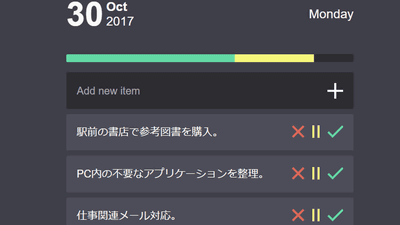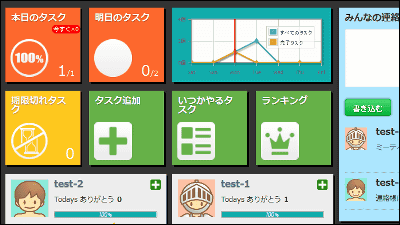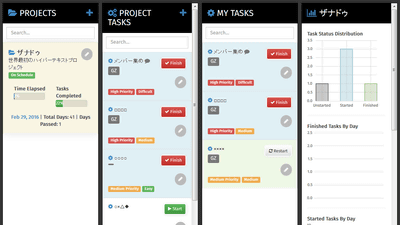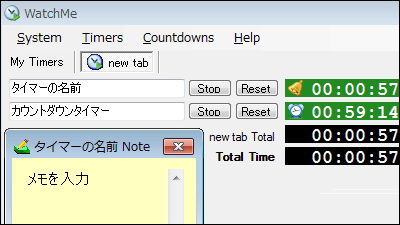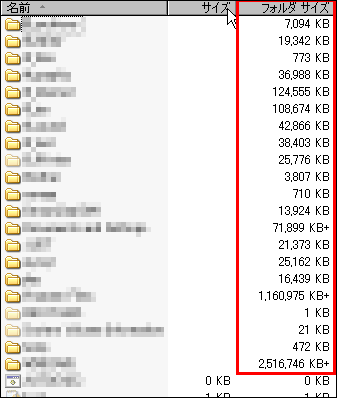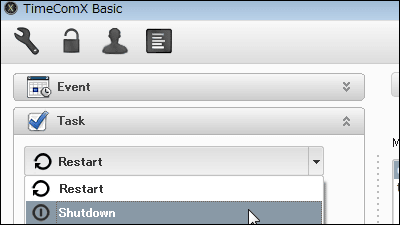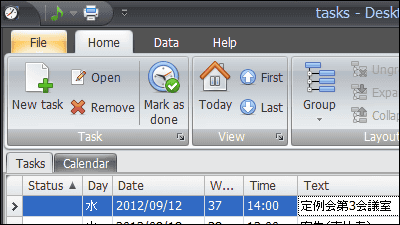無料で複雑なToDoリストを階層表示・経過時間の計測・リマインダーなどで管理できる「ToDoList」
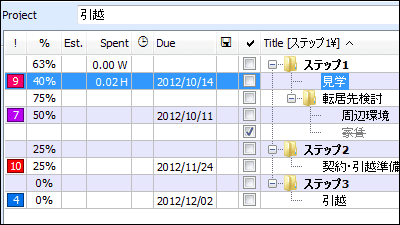
複雑なToDoリストを作成したい場合に、タスクとタスクを関連付け、タスクを実行してからの経過時間の計測、タスクを忘れないためのリマインダー設定、タスクにファイル・フォルダーをリンクさせることできるフリーソフトが「ToDoList」です。Windows上で起動可能となっています。
Welcome to AbstractSpoon Software - Where everything is
http://www.abstractspoon.com/
上記サイトの「ToDoList 6.4 Feature Release」をクリック。
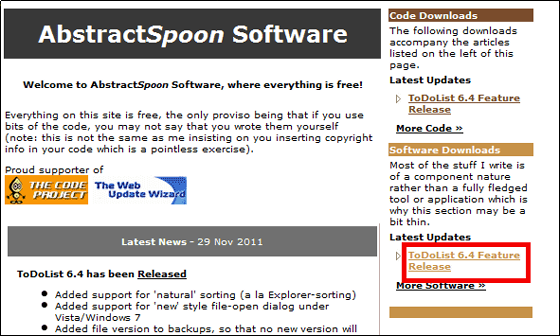
ダウンロードしたZIPファイルをExplzhなどで解凍して、「ToDoList.exe」をクリック。
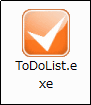
日本語の選択肢はないので、このまま「OK」をクリック。
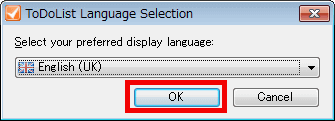
「次へ」をクリック
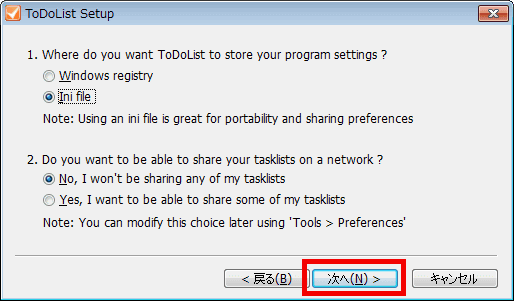
「次へ」をクリック
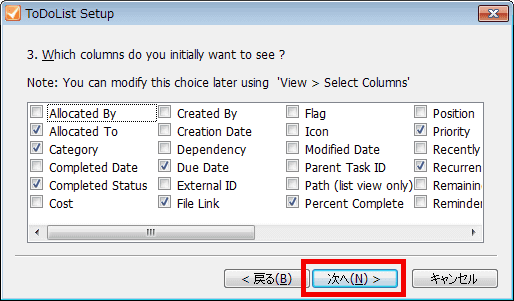
「完了」をクリック
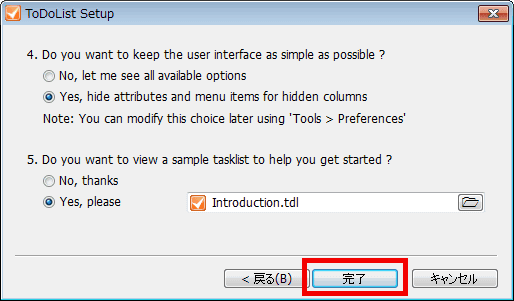
操作画面が表示されます。
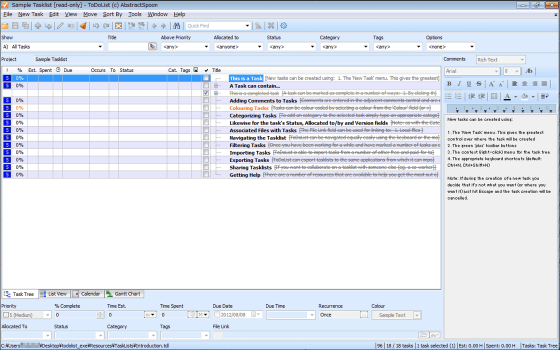
◆設定方法
タスクリストを作成する場合は、メニューバーの「File」から「New Tasklist」をクリック。
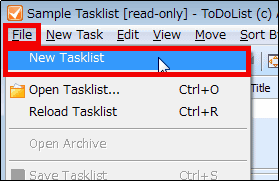
ここでは「untitled2」というタスクリストが作成されました。
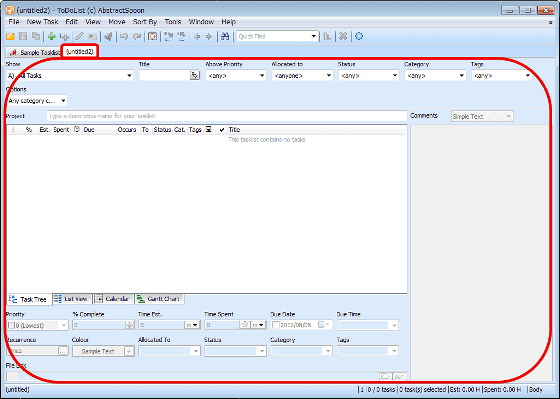
タスクリストの「untitled2」を変更する場合は、「Project」欄にプロジェクト名を入力すれば、タブに反映されます。
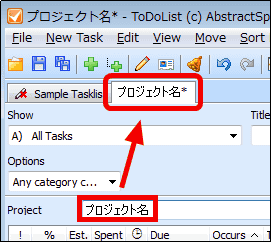
新しいタスクを追加する場合は、ツールバーにある左から4番目のアイコンをクリック。
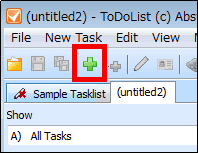
新しいタスクが表示されます。
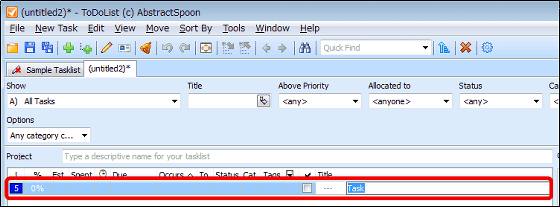
タスク名を入力する場合は、「Title」へ入力。

サブタスクを作成する場合は、サブタスクを作成するタスクをクリックして、ツールバーの左から5番目のアイコンをクリック。
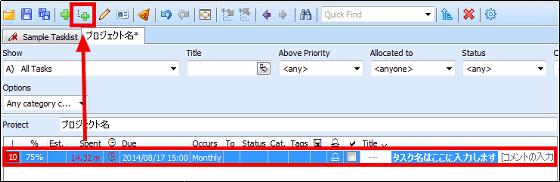
サブタスクが追加されます。

操作画面の下部からはさらに細かくタスクに優先度・達成率などの設定が可能。
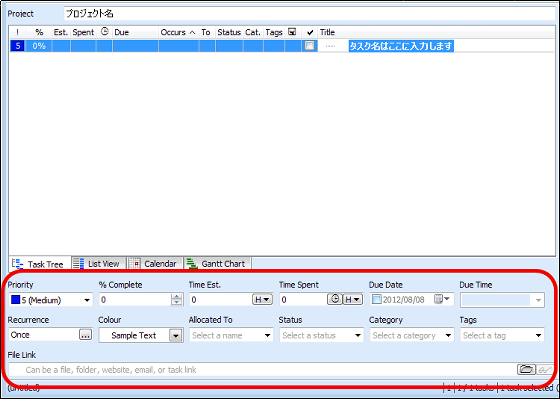
「Priority」は、優先度を10段階で設定ができます。
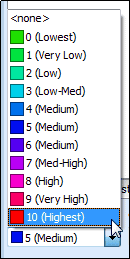
「% Complete」で達成率の入力。
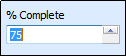
「Time Spent」で経過時間の計測が可能。計測を開始する場合は、時計のアイコンをクリックするだけです。
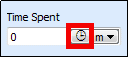
分単位で経過時間の計測中。計測可能な時間の単位は、分・時間・日・週・月・年となっています。
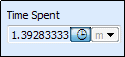
「Due Date」と「Due Time」で期限の入力。
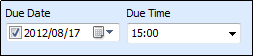
「Recurrence」では繰り返しタスクの設定が可能です。
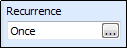
「Recurrence」の設定画面はこのようになっています。
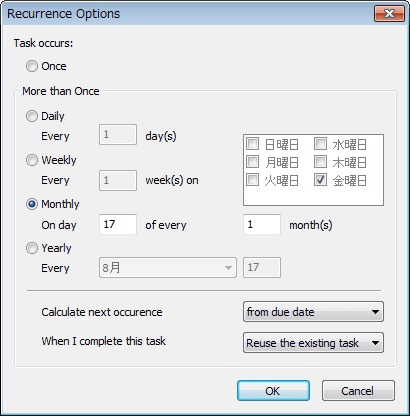
「File Link」では、タスクにファイル・フォルダーなどをリンクさせることができます。

タスクの右側では、コメントの入力が可能。

リマインダー機能を使う場合は、リマインダー機能を使うタスクをクリックし、ツールバーにある左から8番目のアイコンをクリック。
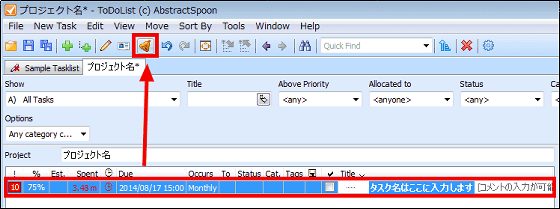
2012年8月13日9:30に通知させる場合は「Date」で2012/08/13を選択し、「Time」に9:30と入力して、「OK」をクリック。

設定が完了すると、タスクは以下のように。

タスクリストを保存する場合は、ツールバーにある左から2番目か3番目をクリックします。
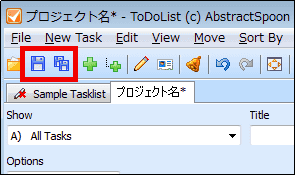
◆タスクリストの表示方法
タスクリストの「Task Tree」では、階層化されたタスクを見ることが可能
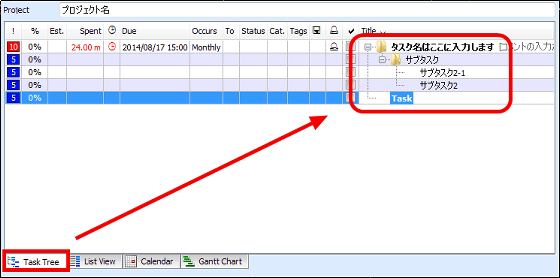
「List View」をクリックすると、階層化がないタスクだけの表示に。
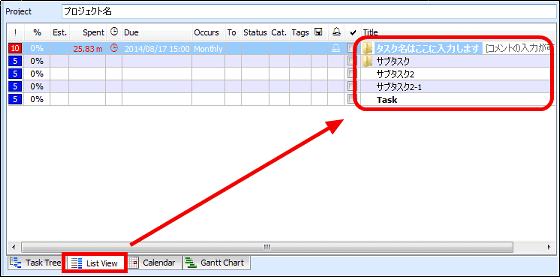
「Calendar」をクリックした場合は、カレンダー形式でタスクが確認できます。
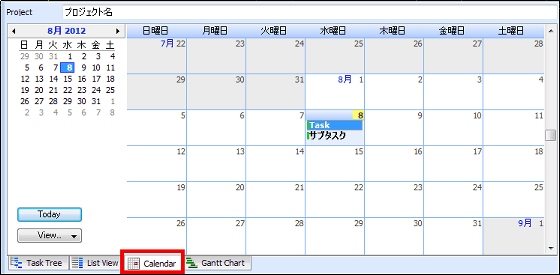
また、他の人とタスクの共有設定なども可能です。
・関連記事
タスクが一目でわかりやすく管理可能なソーシャルタスク管理サービス「ToDous(トゥドゥス)」 - GIGAZINE
やるべきことをリスト化したTODOをきちんと消化するための4つのコツ - GIGAZINE
無料でスマートフォンやパソコンからガントチャートでスケジュール管理できる「みんなでガント.com」 - GIGAZINE
Microsoft Projectの代替ソフトウェアとしてプロジェクト管理が可能でガントチャート表示もできるフリーソフト「OpenProj」 - GIGAZINE
タスク共有やプロジェクト管理が可能でガントチャート表示もできる国産オープンソースツール「9Arrows」を使ってみた - GIGAZINE
・関連コンテンツ
in レビュー, ソフトウェア, Posted by darkhorse_log
You can read the machine translated English article `` ToDoList '' that can manage f….